Tuesday, January 3, 2017
Setting backup otomatis dengan Sycntoy 2 1
Setting backup otomatis dengan Sycntoy 2 1
Artikel ini adalah lanjutan dari Cara setting backup dengan Synctoy 2.1 di Windows. dimana software Synctoy yang sebelumnya belum mempunyai setingan otomatis backup maka didalam artikel ini akan dijelaskan bagaimana backup menggunakan sycntoy bisa berjalan secara otomatis.
Berikut langkah-langkahnya :
1. Buka Task Scheduler di Start - ketik task scheduler - klik aplikasi tersebut.
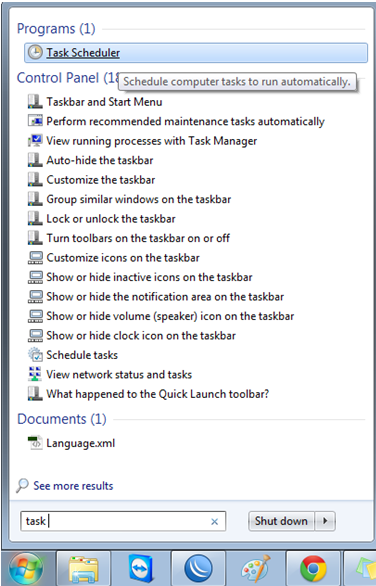
2. Klik menu sebelah kiri "Task Scheduler Library", pada sebelah kanan klik "Create Basic Task...".

3. Beri nama sesuai keinginan anda, contoh Backup Otomatis, deskripsi dikosongi saja. Next

4. Selanjutnya pilih kapan backup akan berjalan. ambil contoh Daily(Setiap hari). kemudian atur tanggal dan jam mulai backup. Next



6. Browse/cari program SynctoyCmd.exe yang akan di pakai seperti gambar dibawah ini, klik open (bila anda belum install software synctoy anda dapat melihat artikelnya disini dan melihat cara setting file yang akan dibackup disini).

7. Setelah memilih program yang dijalankan, isikan perintah "/r" (tanpa tanda petik) dikolom "Add argument (optional)". Next.

8. Selanjutnya muncul tampilan dimana apakah settingan sudah benar, bila belum klik Back, bila sudah klik Finish.

10. Maka akan muncul tampilan seperti dibawah ini.

11. Setingan berhasil apabila pada saat waktu backup ditentukan, dilayar komputer akan muncul tampilan layar hitam dengan tulisan yang menandakan backup telah berjalan. bila tidak ada tampilan layar hitam seting ulang dengan masuk di Task Scheduler.
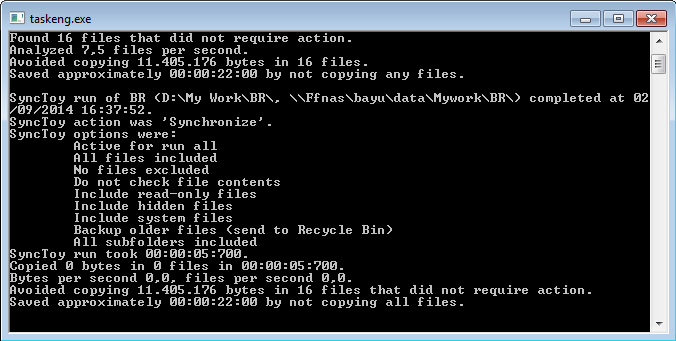
Cukup sekian tutorial Setting backup otomatis dengan Synctoy 2.1 telah selesai.
Selamat mencoba dan semoga berhasil.
Silahkan berkomentar bila masih ada yang belum dimengerti.
Terimakasih sudah berkunjung diblog saya.
Note:
Bila ingin mengcopy artikel ini sertakan sumber, karena artikel ini sudah terlindung dari pencurian artikel oleh DMCA dimana blog/website anda bisa diblokir/dihapus dan dapat didenda sampai $100.000.
Available link for download